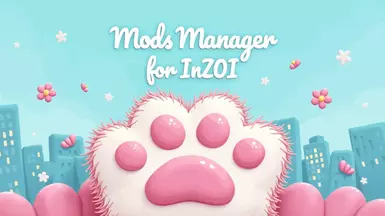
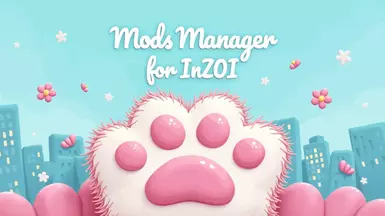
Gestionnaire de mods pour inZOI
Créateur: MerryJoyKey
Mis à jour:30/03/2025 04:03:58
11.6MB
Fiable pour 200,000,000+ utilisateurs
À propos de ce mod
L'application open source pour la gestion des mods dans inZOI. Gestionnaire Mod simple
Caractéristiques
Commencer
1. Premier lancement
Lors de la première ouverture de l'application, vous devrez sélectionner le dossier de votre jeu inZOI. Il se trouve généralement dans votre bibliothèque Steam (par exemple, D:\Steam\steamapps\common\inZOI).
2. Configuration du support des mods
L'application proposera automatiquement d'installer les fichiers de support des mods. Ces fichiers sont nécessaires à l'activation des mods dans le jeu et proviennent de l'outil InZOI Mod Enabler de FrancisLouis.
.
3. Ajout de mods
Il existe trois façons d'ajouter des mods :
L'application détectera et gérera automatiquement les éléments associés.ucaset.utocfichiers pour chaque fichier PAK, vous n'avez donc pas à vous en soucier.
4. Gestion des mods
Les mods sont organisés en deux colonnes :
Vous pouvez faire glisser les mods entre les colonnes pour les activer ou les désactiver, ou utiliser le bouton bascule sur chaque mod.
5. Ordre de chargement
Cliquez sur l'icône « Trier » dans la barre supérieure pour gérer l'ordre de chargement des mods activés. Les mods en haut se chargent en premier.
Conseils et astuces
Exigences
Pour le framework de mod, veuillez visiter FrancisLouis'Activateur de mod InZOI
Soutenez le projet :
Si vous avez aimé le gestionnaire de mods ou souhaitez soutenir le projet.

Ou je serais reconnaissant pour undon 👉👈
Gestionnaire de mods Inzoi
L'outil pour gérer votredansZOIMods(UNIQUEMENT pour les MODS .pak)
Open Source
La prise en charge des mods d'imprimante, des skins et autres estprévudans les futures mises à jour, jusqu'à présent, ilne prend en charge que les mods .pak
Open Source
La prise en charge des mods d'imprimante, des skins et autres estprévudans les futures mises à jour, jusqu'à présent, ilne prend en charge que les mods .pak
Caractéristiques
- Installation facile du module- Faites simplement glisser et déposez les fichiers PAK ou les archives ZIP directement dans l'application
- Activation/désactivation en un clic- Activez/désactivez les mods en un seul clic
- Gestion des ordres de chargement- Contrôlez quels mods se chargent en premier pour la compatibilité
- Détection automatique du mode- L'application identifie et organise automatiquement vos mods
- Gestion des fichiers associés- Détecte et gère automatiquement les fichiers .ucas et .utoc pour chaque mod
- Prise en charge des archives ZIP- Importez des mods directement à partir de fichiers ZIP sans extraction manuelle
- Interface propre- Conception moderne et conviviale, facile à naviguer
- Localisation complète- Disponible en anglais et en russe
Commencer
1. Premier lancement
Lors de la première ouverture de l'application, vous devrez sélectionner le dossier de votre jeu inZOI. Il se trouve généralement dans votre bibliothèque Steam (par exemple, D:\Steam\steamapps\common\inZOI).
2. Configuration du support des mods
L'application proposera automatiquement d'installer les fichiers de support des mods. Ces fichiers sont nécessaires à l'activation des mods dans le jeu et proviennent de l'outil InZOI Mod Enabler de FrancisLouis.
.
3. Ajout de mods
Il existe trois façons d'ajouter des mods :
- Cliquez sur le bouton « + » et sélectionnez les fichiers PAK ou ZIP
- Faites glisser et déposez les fichiers directement dans la fenêtre de l'application
- Déposez des fichiers sur n'importe quelle partie de l'interface
L'application détectera et gérera automatiquement les éléments associés.ucaset.utocfichiers pour chaque fichier PAK, vous n'avez donc pas à vous en soucier.
4. Gestion des mods
Les mods sont organisés en deux colonnes :
- Côté gauche :Mods désactivés
- Côté droit :Mods activés
Vous pouvez faire glisser les mods entre les colonnes pour les activer ou les désactiver, ou utiliser le bouton bascule sur chaque mod.
5. Ordre de chargement
Cliquez sur l'icône « Trier » dans la barre supérieure pour gérer l'ordre de chargement des mods activés. Les mods en haut se chargent en premier.
Conseils et astuces
- Nommage du module :Faites un clic droit sur n'importe quel mod pour le renommer pour une meilleure organisation
- Numérotation automatique :Les mods activés sont automatiquement numérotés (000_, 001_, etc.) en fonction de l'ordre de chargement
- Fichiers associés:Tous les fichiers .ucas et .utoc sont automatiquement gérés avec leurs fichiers PAK
- Actualisation rapide :Utilisez le bouton d'actualisation si vous avez ajouté des mods manuellement aux dossiers du jeu
- Options de thème :Basculer entre les thèmes clairs et sombres dans les paramètres
Exigences
- Windows 10/11
- Jeu inZOI
Pour le framework de mod, veuillez visiter FrancisLouis'Activateur de mod InZOI
Soutenez le projet :
Si vous avez aimé le gestionnaire de mods ou souhaitez soutenir le projet.

Ou je serais reconnaissant pour undon 👉👈
Meilleurs mods pour inZOI
Découvrez les meilleurs mods pour inZOI qui apportent de nouvelles fonctionnalités, des graphismes améliorés et des façons passionnantes de transformer votre expérience de jeu.
Gestionnaire de mods pour inZOI
MerryJoyKey30/03/2025 04:03:58
L'application open source pour la gestion des mods dans inZOI. Gestionnaire Mod simple
Lancement rapide (Skip Startup - Vidéos d'introduction)
Instanity28/03/2025 11:25:41
Rend le lancement du jeu plus rapide en sautant automatiquement la vidéo de démarrage, ainsi que le lancement du nouveau jeu beaucoup plus rapide en sautant automatiquement les vidéos d'introduction du nouveau jeu
Configuration de la stabilité et des performances Inzoi
AIorro31/03/2025 18:55:25
Ce mod InZOI améliore les performances et réduit le baguettement en optimisant les shaders, le flux d'actifs et l'utilisation du CPU / GPU. Profitez d'un gameplay fluide sans sacrifier les visuels, avec un support matériel moderne pour une expérience sans retard. Installer facilement et
Inzoi – mise à niveau du SDK Agile d 3 d 12
GosuDRM02/04/2025 20:04:53
Ce mod met à niveau le DirectX 12 Agility SDK Version 1.611.2 à la dernière Version 1.716.1 déverrouillant des améliorations significatives des performances.
102 Textures Hi-Res
ZoiBoi05/04/2025 06:47:54
102 textures haute fidélité à utiliser dans la création de personnages et la construction de meubles!
Donuts gratuits Yoco v1
yocodream07/04/2025 04:01:17
Si vous cherchez à garder l'expérience du jeu réaliste mais n'avez pas assez de points pour acheter des beignets, ce mod est pour vous! Mod pour inZOI. Ma toile : Yocodream.
Dream's Engine Tweaks - Optimisations de performances - Priorité CPU - Audio binaural
dreams89731/08/2025 07:12:53
Un ajustement du moteur avec des optimisations de performance, une augmentation du LOD, une meilleure adaptation oculaire, l'audio binaural, la priorité du processeur et plus encore.
Remplacement de cheveux de queue de cheval haute (mise à jour)
PortfolioPaulM12/04/2025 13:45:21
Ce mod remplace les cheveux féminins S10 par une queue de cheval haute
Déverrouillez tout le potentiel de inZOI avec Xmod — explorez ces meilleurs mods dès aujourd’hui !
Fiable pour 200,000,000+ utilisateurs
Besoin d’aide pour le téléchargement ou l’installation ? Rejoignez notre communauté Discord pour obtenir de l'aide!
Solutions de jeu
Ressources
Partenaires
Suivez-nous sur
dc@xmodhub.com or cathy@business.xmodhub.com
Discord: catherine_79237
Larvas Limited
Room 1201, 12/F Tai Sang Bank Building 130-132 Des Voeux Road Central HK
We use cookies to make interactions with our websites and services easy and meaningful. For more information about the cookies we use or to find out how you can disable cookies, click here